こんにちは。うゆです。苗字を「みよじ」と言っちゃう方、こんにちは。
…そして雰囲気も「ふいんき」と言っちゃう。ややこしや…
これに関しては「ふんいき」より「ふいんき」の方がしっくりくるよね、うん。
苗字と名前のそれぞれ入力したやつをフルネームにする時ってわりとあるある。
ということで今回、皆さんに共有するのはーーー!どぅるるるるるるるる(セルフドラムロール音)
苗字と名前の2つをフルネームにする・分割する方法
そんなもんはねェ…!!どんっ!!
嘘です。あります。しかも超超ちょ~~う簡単な方法が。
苗字と名前の2つをフルネームにする方法
今回は例として紙幣にのった偉人達で説明していきます
それぞれのセルに入力されている「渋沢」と「栄一」をフルネームで1つにまとめよう!
1つずつ入力するのは手間すぎる。そんな時は、
- フルネームの下に「渋沢栄一」と入力する
- キーボードの「Ctrl」と「E」を押す
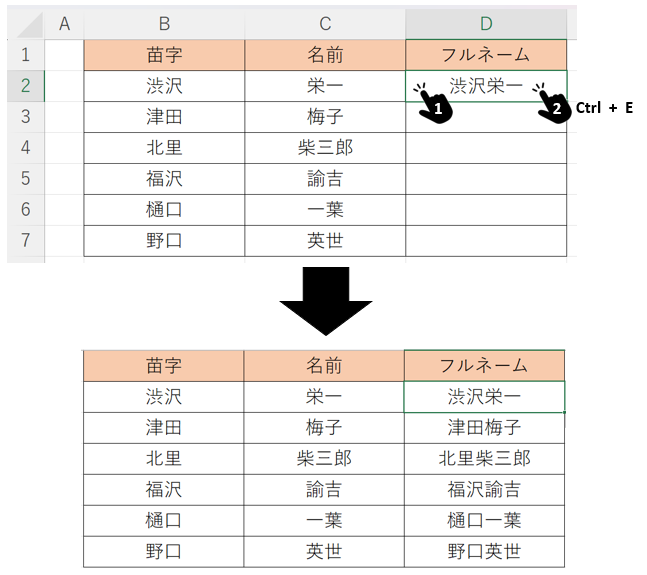
これで自動反映されます。便利~~~。何分の時短になるのかしら
フルネームを苗字と名前の2つに分割する方法
これはさっきの逆で、フルネームで入力してあるものを苗字と名前に分解する方法。
これまた簡単にできますのでお試しあれ
- 苗字の下に「渋沢」と入力する
- キーボードの「Ctrl」と「E」を押す
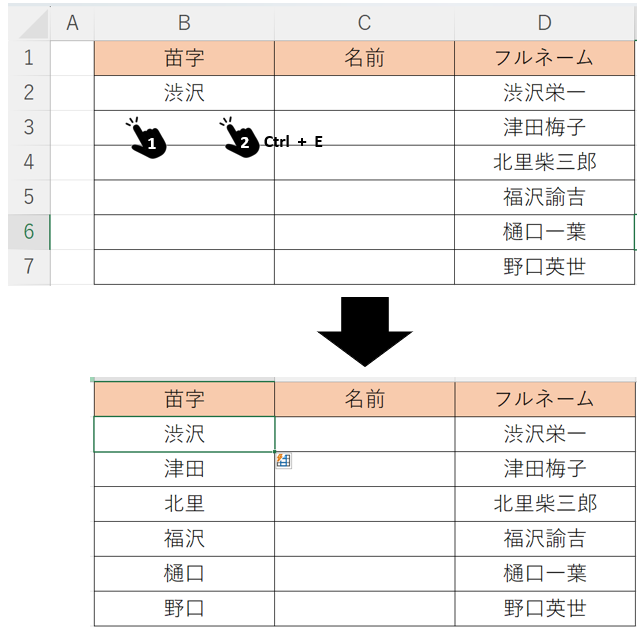
これで苗字が反映されました~~!次は同じ手順で【名前】を入力したら完了です。
あ~~~思ったより簡単やった。
これが苗字・氏名をフルネームで入力・分割する方法です。
バージョンによってこんな画面ちゃうねんって方もいそうな気がする…
できひんかった・わからんかったって方はお問い合わせフォームからご連絡ください。一緒に解決方法を考えよう!
お問い合わせフォームはここから飛べるよ
解決方法が見つかる度に記事の更新もしていくので、良かったらこれからも見てってね
パソコンの操作って難しいんだけど、思ったより簡単だったり。
分からないままにせず、どんどこ知識をつけてくぞ~~~
終
うゆのパソコン




コメント